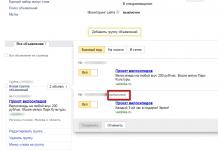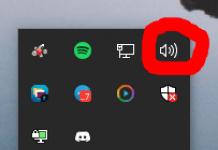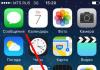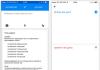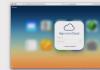في المقالة "" قدمت تعليمات مفصلة حول كيفية القيام بذلك، ولكن عندما حاولت أن أفعل الشيء نفسه على جهاز كمبيوتر آخر مثبت عليه نظامان تشغيل (Windows 7 وWindows 10)، واجهت على الفور حقيقة أن الشعار ظهر أولاً عندما قمت بتحميل العشرات ثم أصبحت الشاشة مظلمة ولم أتمكن من فعل أي شيء.
بعد بضع ساعات من التجربة والخطأ، أصبح من الواضح أننا بحاجة إلى تكوين بطاقة الفيديو بطريقة أو بأخرى أولا، ثم المضي قدما. ولمنع تعتيم الشاشة، يجب عليك أولاً فصل كابل HDMI. ولكن هل من الممكن تكوين بطاقة الفيديو لاكتشاف التلفزيون عند فصل كابل HDMI؟ اتضح أن هذا ممكن.
كيفية إعداد بطاقة الفيديونفيديا
قبل تكرار كل ما هو موضح أدناه، اقرأ المقال حتى النهاية، لتجنب الحركات غير الضرورية وتلف أعصابك.
لقد قمت بفصل كابل HDMI وقمت بتشغيل الكمبيوتر.
لا يمكنك فصل كابل HDMI وتوصيله إلا عند فصل أحد الأجهزة بشكل كامل (توصيله من المقبس)، سواء كان التلفزيون أو الكمبيوتر. وإلا فإنك تخاطر بحرق بطاقة الفيديو الخاصة بك.
بعد تحميل نظام التشغيل، انقر بزر الماوس الأيمن على سطح المكتب وحدد " لوحة التحكمنفيديا».

في نافذة لوحة تحكم NVIDIA التي تفتح، على اليمين نجد العنصر " تركيب شاشات متعددة"، وإذا تم عرض اسم الشاشة فقط على اليمين، ولم يتم اكتشاف التلفزيون، فانقر على الرابط أدناه " لا يوجد عرض مطلوب...».

سيتم فتح نافذة صغيرة " لا يوجد كشف للعرض"وفي الكتلة" كشف التلفاز"ضع علامة اختيار بجوار الإدخال" كشف أجهزة التلفاز عند تشغيلها"، وانقر فوق" نعم».

أغلق لوحة التحكم ببطاقة الفيديو وأوقف تشغيل الكمبيوتر.
إذا كان لديك العديد من أنظمة التشغيل وهي موجودة على محركات أقراص ثابتة مختلفة، فمن الأفضل فصل القرص الصلب الثاني فعليا، حيث لم نقم بتكوين بطاقة الفيديو بعد. وبعد إعداد نظام التشغيل الأول بالكامل، افصل محرك الأقراص الثابتة الأول (لدي Windows 10 عليه)، وقم بتوصيل القرص الصلب الثاني (لدي Windows 7 عليه). ولكن يمكنك محاولة عدم فصل الأقراص.
بعد إيقاف تشغيل الكمبيوتر، أعد توصيل كابل HDMI بالكمبيوتر. تأكد من توصيل كابل التلفزيون أيضًا بموصل HDMI. للحصول على معلومات حول كيفية القيام بذلك، اقرأ المقال.
بعد كل التلاعب، لا تنس تشغيل الكمبيوتر والتلفزيون.
إعداد سطح المكتب للكمبيوتر عبر التلفزيون
بعد إعادة التشغيل، حدث كل شيء مرة أخرى، ولم أر قائمة التمهيد أو سطح المكتب. ثم قمت بالضغط على " مصدر"، ووضع HDMI المحدد على التلفزيون.
إذا تم كل شيء بشكل صحيح، فيجب أن تظهر صورة من جهاز الكمبيوتر الخاص بك على جهاز التلفزيون. لدي الآن قائمة لاختيار نظام التشغيل. اخترت النظام الذي قمت للتو بتكوين بطاقة الفيديو عليه، أي. ويندوز 10
ظهر سطح المكتب، لكنه كان نظيفا تماما. لقد قمت بالنقر بزر الماوس الأيمن عليه وفي قائمة السياق التي ظهرت، حددت العنصر " خيارات الشاشة».

فى الشباك " خيارات"من الواضح أنه تم التعرف على الشاشة والتلفزيون. ننزل إلى الأسفل وفي الكتلة " شاشات عرض متعددة" ثَبَّتَ " تكرار هذه الشاشات».


الآن يجب أن تكون الصورة على الشاشة والتلفزيون هي نفسها. ظهر كل شيء على جهاز التلفزيون وعلى جهاز الكمبيوتر الخاص بي.
ولكي لا تصبح الشاشة مظلمة بعد الآن عند تشغيل الكمبيوتر، كان علي أن أفعل نفس الشيء في النظام الثاني – Windows 7. الآن يمكنني من أي نظام الاتصال بالتلفزيون والاستمتاع بمشاهدة أفلامي المفضلة مباشرة من YouTube .
المشاكل المحتملة عند توصيل التلفزيون بالكمبيوتر
- كابل معيباتش دي ام اي. في بعض الأحيان يحدث ذلك. قم بتحسس الكابل بعناية لمعرفة ما إذا كان هناك أي مكامن الخلل أو التلف.
- الموصل لا يعملHDMI على شاشة التلفزيون. إذا كان هناك موصل HDMI آخر، فحاول توصيل الكابل به.
- برنامج تشغيل بطاقة الفيديو غير مثبت أو أنه قديم. بعض المستخدمين لا يعرفون حتى أنه ليس لديهم برامج تشغيل لبطاقة الفيديو الخاصة بهم محملة، لأن... يقوم النظام تلقائيًا بتثبيت برنامج التشغيل الأنسب له. يمكن تحديد ذلك عادةً من خلال حقيقة ذلك مدير الجهازلا يوجد اسم لبطاقة الفيديو الخاصة بك، وعندما تحدد دقة الشاشة، لا يتحرك شريط التمرير.


- بطاقة الفيديو لا "ترى" التلفزيون. قم بإعداده كما هو موضح أعلاه.
- قام نظام التشغيل بتعيين سطح المكتب على الوضع الموسع بشكل افتراضي، وبالتالي يظهر سطح المكتب فارغًا. اقرأ عنها أعلاه.
إذا كان لديك مشاكل مماثلة، يرجى وصفها في التعليقات. ربما سيكون هذا مفيدًا لشخص ما.
بتعبير أدق، لن يكون هذا إجابة على جميع التعليقات، ولكن فقط لأولئك المستخدمين الذين، بعد توصيل HDMI بالتلفزيون، ليس لديهم أي شيء في إعدادات جهاز الصوت باستثناء سماعات الرأس أو مكبرات الصوت المتصلة ببطاقة الصوت على اللوحة الأم.
الحقيقة هي أنني واجهت شخصيًا موقفًا مشابهًا في ذلك اليوم، ولكن ماذا عن الموقف المماثل، أعتقد أنه كان نفس موقفك. بعد توصيل كابل HDMI بالتلفزيون، اكتشفت أن الصوت لا يتحول تلقائيًا، فقررت أن أفعل ذلك يدويًا من خلال الذهاب إلى إعدادات الصوت.
في البداية، فوجئت، لأنه بالإضافة إلى سماعات الرأس ومكبرات الصوت، لم تكن هناك أجهزة أخرى متصلة. حسنا، ثم تذكرت تعليقاتك، التي كتبت فيها في كثير من الأحيان أنه من خلال توصيل كابل HDMI، تم نقل الصورة من جهاز الكمبيوتر إلى التلفزيون، ولكن لم يكن هناك صوت.
بعد أن تعاملت مع المشكلة، قررت أن أشارككم هذه المعلومات، ربما الحل الخاص بي سيساعد الكثيرين ويخلصكم من مشاكل عدم وجود صوت على التلفزيون عند توصيل كابل HDMI من الكمبيوتر به.
كيفية جعل التلفزيون متصلاً عبر HDMI يظهر في إعدادات التشغيل
بشكل عام، إذا قمت بتوصيل HDMI بجهاز كمبيوتر وجهاز تلفزيون لا يحتوي على صوت، ثم دخلت إلى إعدادات أجهزة الصوت، وهي علامة التبويب "تشغيل"، ووجدت صورة مماثلة كانت لدي، فإننا نحاول إصلاحها على النحو التالي.

لذا، تأكد أولاً من تشغيل عرض الأجهزة المخفية والمعطلة. ربما تكون قد قمت بتعطيلها مسبقًا، ولهذا السبب لم يتم عرضها الآن. وبناء على ذلك، لهذا يمكن بث الصورة، ولكن لا يوجد صوت.
لذلك، انقر بزر الماوس الأيمن على المنطقة الفارغة وحدد المربع بجوار "إظهار الأجهزة المخفية والمعطلة".

إذا تم تعطيل الجهاز بالفعل، فانقر عليه، واستدعاء قائمة السياق وحدد "تمكين".


بعد ذلك، يجب أن يعود الصوت المفقود على التلفزيون إلى مكانه.
في إعدادات الصوت على الكمبيوتر، لا يظهر التلفزيون
إذا لم يظهر أي شيء بعد تشغيل شاشة الأجهزة المخفية والمعطلة، فافعل ذلك.
افتح مدير الأجهزة بالانتقال إلى "إدارة الكمبيوتر".

في المدير، وبالتحديد في قسم أجهزة الصوت، في قائمة المعدات المتصلة، سيتم عرض إحداها بمثلث صغير، يشير في أغلب الأحيان إلى عدم وجود برنامج تشغيل أو الحاجة إلى تحديثه.

انقر بزر الماوس الأيمن على هذا الجهاز واحذفه.

عند ظهور تحذير بشأن حذف الجهاز من النظام، قم بالإجابة بالإيجاب من خلال الضغط على "موافق".

مستعد. الآن، في السطر العلوي الذي يشير إلى اسم جهاز الكمبيوتر الخاص بك، انقر بزر الماوس الأيمن وحدد "تحديث تكوين الأجهزة".

بعد الانتهاء من البحث عن الأجهزة، يجب أن يظهر تلفزيوننا المتصل أولاً بمثلث، ثم بعد تثبيت برنامج التشغيل تلقائيًا وبدونه، مما يعني أن الجهاز جاهز تمامًا للاستخدام.
إذا لم يختفي المثلث من تلقاء نفسه، فانقر بزر الماوس الأيمن على الجهاز نفسه وحدد تكوين تحديث العنصر مرة أخرى.
بعد ذلك، من حيث المبدأ، يجب أن يتحول الصوت تلقائيًا إلى التلفزيون، ولكن إذا لم يكن الأمر كذلك، فقم بذلك يدويًا في إعدادات الصوت.
هذه هي الطريقة التي تمكنت من حلها، إذا كان لديك مثالك الخاص لإصلاح المشكلة عند عدم وجود صوت على التلفزيون عند توصيل HDMI، فقم بمشاركته في التعليقات. وبالطبع، إذا لم ينجح شيء ما، فاترك أسئلتك هناك.
ماذا تفعل إذا لم يكن هناك صوت على التلفزيون ولا يظهر في أجهزة التشغيل
كيفية توصيل الكمبيوتر المحمول بالتلفزيون عبر HDMI؟ لدي تلفزيون Samsung LCD رخيص الثمن مزود بمدخلي HDMI، ولدي أيضًا جهاز كمبيوتر محمول مزود بمخرج HDMI. هل يمكنني القيام بذلك دون أي معرفة خاصة؟ قم بتوصيل الكمبيوتر المحمول بالتلفزيون عبر كابل HDMI(المرفق مع التلفزيون) واستخدم التلفزيون كشاشة. الحقيقة هي أن الذكرى السنوية ستأتي قريبا، وسوف يأتي الأقارب والأصدقاء. لدي جميع الصور العائلية ومقاطع الفيديو المنزلية على جهاز الكمبيوتر المحمول الخاص بي. أود أن أظهر كل هذا للضيوف على شاشة التلفزيون، ولا أجتمع حول الكمبيوتر المحمول، لدينا صغير، 15 بوصة قطري. وسيأتي الكثير من الضيوف، ماذا سترون هناك على الكمبيوتر المحمول. وابنتي تشاهد الرسوم المتحركة على جهاز الكمبيوتر المحمول، على الرغم من أن مشاهدتها على التلفزيون أكثر ملاءمة. انطون.
كيفية توصيل الكمبيوتر المحمول بالتلفزيون عبر HDMI
أيها الأصدقاء، أؤكد لكم أنه لا يوجد شيء أسهل. لدى جميعنا تقريبًا أجهزة تلفزيون وأجهزة كمبيوتر محمولة لا نستخدمها بنسبة 100 بالمائة. يحتوي كل كمبيوتر محمول حديث وكل بطاقة فيديو حديثة على مخرج HDMI، والذي تم اختراعه لنقل بيانات الفيديو الرقمية عالية الدقة والصوت متعدد القنوات دون فقدان الجودة. نقل أين؟ على سبيل المثال، على جهاز تلفزيون حديث يدعم معيار HDMI! وهذا يعني أنه باستخدام كابل واجهة HDMI يمكننا توصيل جهاز تلفزيون وجهاز كمبيوتر محمول. سيتم أيضًا عرض الصورة الموجودة على الكمبيوتر المحمول على التلفزيون. ستكون الصورة على التلفزيون واضحة وجميلة كما هي على الكمبيوتر المحمول، وسيكون الصوت متعدد القنوات وغنيًا. وهذا يعني أنه لن يكون هناك تشويه لبيانات الفيديو والصوت.
- وبالمناسبة، لدينا مقالات أخرى حول هذا الموضوع:
- . أو كيفية مشاهدة مقطع فيديو على جهاز كمبيوتر محمول على جهاز تلفزيون
- ، ستتعلم فيه ما يجب فعله إذا لم يكن هناك صوت أو صورة على جهاز التلفزيون الخاص بك، بعد هذا الاتصال، أو تم ضبط دقة الشاشة على الدقة الخاطئة!
الآن سأخبرك بقصة واحدة مثيرة للاهتمام. مؤخرًا، دعاني أحد أصدقائي وزوجتي لحضور حفل عيد ميلاده. إنه شخص مثير للاهتمام، مهتم بالسياحة، ويسافر كثيرًا ويذهب في رحلات عمل إلى الخارج، ولديه الكثير من الصور المثيرة للاهتمام. اجتمع الكثير من أقاربه وأصدقائه لقضاء العطلة التي نظمها. جاء الكثيرون من أماكن بعيدة ولم يروا صديقي لسنوات عديدة.
في مرحلة ما خلال الاحتفال، قرر جميع الضيوف إلقاء نظرة على مجموعة صديقي الضخمة من الصور ومقاطع الفيديو على الكمبيوتر المحمول. في السابق، نظرنا إلى جميع الصور في الألبومات المتربة، ولكن الآن يتم إحراز تقدم، نستخدم جهاز كمبيوتر لهذه الأغراض. لذلك، في مرحلة ما، أدركت أن عشرين شخصًا ببساطة لن يتناسبوا مع جهاز كمبيوتر محمول، لكن الجميع أرادوا رؤية مجموعة الصور. ثم قمت بفحص التلفاز في الغرفة الكبيرة. لم يكن التلفزيون جديدًا بشكل خاص، فهو من سلسلة Samsung 4 (نوع LED)، وكان يحتوي على مدخلين HDMI، وهو ما نحتاجه، كما كان الكمبيوتر المحمول، كما هو متوقع، مزودًا بمخرج HDMI واحد. كان من الممكن توصيل الكمبيوتر المحمول بالتلفزيون عبر كابل HDMI الذي وجدته في صندوق التلفزيون، ولم يأخذ صديقي هذا الصندوق إلى سلة المهملات فقط لأن التلفزيون لم يكن خارج الضمان - ثلاث سنوات.
إذا كان لديك تلفزيون Samsung، فعند شرائه، يجب أن يأتي مع كابل HDMI أصلي، اعتني به، ما يبيعونه في المتاجر أحيانًا ليس بأفضل جودة.
إذا هيا بنا. نقوم بتوصيل الكمبيوتر المحمول والتلفزيون بكابل HDMI. يجب إيقاف تشغيل الكمبيوتر المحمول والتلفزيون. يوجد في الجزء الخلفي من التلفزيون موصلين HDMI،

خذ كابل HDMI

ونقوم بتوصيله مثلا بموصل HDMI 2

نقوم بتوصيل الطرف الآخر من الكابل بموصل HDMI للكمبيوتر المحمول.

نقوم بتشغيل الكمبيوتر المحمول والتلفزيون، ويبدأ نظام التشغيل، ولكن لا شيء على التلفزيون. فقط رسالة "إشارة ضعيفة أو لا توجد إشارة"

ينتظر الضيوف بتوتر ويفكرون: "حسنًا، لم يسمحوا لي برؤية الصور الموجودة على الكمبيوتر المحمول ولن تعمل على التلفزيون".
على تلفزيونات سامسونج، لعرض قائمة بجميع مصادر الفيديو المتاحة، اضغط على زر المصدر في جهاز التحكم عن بعد.
يوم جيد!
ليس هناك شك في أن إحدى الواجهات الأكثر عالمية وانتشارًا لتوصيل أجهزة التلفاز والشاشات وأجهزة فك التشفير المختلفة بأجهزة الكمبيوتر (وأجهزة الكمبيوتر المحمولة) هي HDMI. علاوة على ذلك، فإن كابل واحد يكفي لنقل إشارات الصور والصوت عالية الجودة في وقت واحد. مريح!
الآن أقرب إلى الموضوع... يقوم العديد من المستخدمين بتوصيل أجهزة HDMI بكابل دون إيقاف تشغيلها (يُسمى هذا الاتصال "ساخنًا") ! ولهذا السبب، في بعض الحالات، قد يحترق منفذ HDMI. يحدث هذا غالبًا عند توصيل جهاز كمبيوتر بالتلفزيون (في كثير من الأحيان بالشاشة، وحتى أقل بكاميرا الفيديو، على سبيل المثال). في بعض الحالات، لا يحترق المنفذ فحسب، بل أيضا بطاقة الفيديو واللوحة الأم والأجهزة الأخرى (توافق على أن هذا ليس الوضع الأكثر متعة).
لماذا يحدث هذا؟
قد يحترق منفذ HDMI. لماذا وكيفية الوقاية؟
تواجه العديد من المنازل المصنوعة من الألواح والطوب لدينا "مشاكل" في التأريض (ناهيك عن المنازل الريفية الصغيرة، حيث لا توجد مشاريع على الإطلاق...). لسبب ما، قليل من الناس في بلدنا يعطون الاهتمام الواجب للتأريض...
لذلك، إذا كان لديك (على سبيل المثال) تلفزيون بلازما متصل بمثل هذا المنفذ دون التأريض، ففي ظل مجموعة معينة من الظروف، يمكن أن يحفز الطور على كابل HDMI. ولهذا السبب، إذا لم تقم بإدخال الموصل بعناية عند الاتصال، على سبيل المثال، قمت بلمس المحيط الخارجي للقابس أثناء محاولتك الدخول إلى المقبس، فيمكن للجهاز "الحرق" (في بعض الأحيان قد "تظهر" شرارة صغيرة) ).
سألاحظ أيضًا أنه إذا كان الكمبيوتر والتلفزيون متصلين بمنافذ مختلفة، فحتى لو كان كلاهما مؤرضًا، فقد يكون هناك شيء مثل "مستويات أرضية" مختلفة. ربما لاحظت أيضًا كيف "تتعرض للضرب" أحيانًا بسبب الكهرباء الساكنة (على وجه التحديد، في أغلب الأحيان، بسبب هذا ...).

HDMI محترق (مثل هذه الحالة لا تزال نادرة. عادة، بعد الحرق، يبدو HDMI كما كان من قبل... بدون علامات خارجية)
كيفية منع هذا: من أجل تقليل خطر حرق شيء ما إلى الحد الأدنى، تحتاج إلى اتباع تسلسل بسيط.
- قبل التوصيل/قطع الاتصال عبر HDMI، قم بإيقاف تشغيل الكمبيوتر (الكمبيوتر المحمول) والتلفزيون (الشاشة) تمامًا؛
- بعد ذلك، افصل المقابس عن المقابس. إذا كنت تتعامل مع التلفزيون، فافصل كابل الهوائي (إذا كان لديك تلفزيون الكابل)؛
- قم بتوصيل كابل HDMI الخاص بالجهاز؛
- أعد توصيل كابل التلفزيون بالتلفزيون؛
- توصيل الأجهزة بمصدر الطاقة؛
- قم بتشغيله.
ومع ذلك، سأضيف أنه إذا لم يتم تأريض مآخذ التوصيل الخاصة بك، فحتى هذه الطريقة لا توفر ضمانًا بنسبة 100٪. ربما يكون المنفذ المؤرض، وواقي التيار الجيد، وكابل HDMI عالي الجودة، والاتصال "البارد" من أكثر الأشياء الموثوقة التي يمكن أن تمنع مثل هذه المشكلة...

مهم!
يرجى ملاحظة أن كابل HDMI قد يتسبب في نشوب حريق! وفي بعض الحالات، يمكن أن تصل درجة الحرارة في المنافذ (حيث يتصل الكابل بالجهاز) إلى درجات حرارة تسبب شرارة وإذابة البلاستيك. العديد من الصور أعلاه دليل على ذلك.
التشخيص. ماذا تفعل إذا لم يعمل HDMI
ليست حقيقة على الإطلاق أنه إذا كنت لا ترى صورة على الشاشة عند الاتصال عبر HDMI، فهذا يعني أن شيئًا ما قد احترق. على سبيل المثال، قد تعني شاشة التلفزيون السوداء نقصًا بسيطًا في الإشارة. لذلك، في البداية، يوصى بالانتباه إلى النقاط أدناه.
1. تحقق من الموصلات وانتبه إلى إعدادات التلفزيون/الشاشة
الحقيقة هي أن أجهزة التلفاز الحديثة غالبًا ما تحتوي على عدة منافذ HDMI (2-3). لذلك، ليس من غير المألوف على الإطلاق أن يتصل المستخدمون بمنفذ واحد ويختارون آخر في إعدادات التلفزيون.

يتم عرض قائمة التلفزيون الكلاسيكية في الصورة أدناه: يمكنك اختيار أحد منافذ HDMI الثلاثة، بالإضافة إلى ذلك، يتوفر تلفزيون AV و Antenna.

بالإضافة إلى ذلك، تحقق مما إذا كان الكابل قد تم إدخاله بإحكام في مقابس الكمبيوتر والتلفزيون/الشاشة. حاول إعادة الاتصال (دون أن ننسى الجزء الأول من المقال!) .
2. تحقق من سلامة الكابل (استخدم كابلًا مشابهًا)
إذا كان كبل HDMI الخاص بك قديمًا بما يكفي (ولم يتم التعامل معه بعناية شديدة، وهو أمر غير شائع في الواقع)، فغالبًا ما تحدث مكامن الخلل (الالتواء) ولم يعد ينقل الإشارة. علاوة على ذلك، في المظهر، قد يكون "كل شيء" على ما يرام نسبيًا، ولكن داخل الأوردة النحاسية مكسورة بالفعل.

3. فحص وإعداد جهاز الكمبيوتر/الكمبيوتر المحمول الخاص بك
يرجى ملاحظة أنه عند توصيل شاشتين بجهاز الكمبيوتر الخاص بك (أو شاشة وتلفزيون، على سبيل المثال)، سيكون لديك عرض خاص. القائمة حيث يمكنك تحديد خيار العرض:
- عرض الصورة على كلا الشاشتين؛
- عرض الصورة على إحدى الشاشات فقط؛
- قم بإنشاء شاشة مشتركة واحدة (انظر أدناه).
ملحوظة! هناك ميزة خاصة على أجهزة الكمبيوتر المحمولة. المفاتيح لاستدعاء مثل هذه القائمة، على سبيل المثال، على ASUS - Fn+F8.

ما أعنيه هو أنه ربما لديك إعداد في Windows يمنع عرض الصورة على الشاشة الثانية ...
للمساعدة! كيفية توصيل شاشة ثانية بجهاز كمبيوتر محمول -
4. تحقق من أهمية برامج تشغيل الفيديو وإعداداتها
قد لا يتم "نقل" الصورة من جهاز الكمبيوتر إلى شاشة التلفزيون/الشاشة الثانية بسبب مشاكل في برامج التشغيل (بسبب غيابها، على سبيل المثال).
للمساعدة! كيفية تحديث برنامج التشغيل لبطاقة فيديو AMD وnVidia وIntel HD: من الألف إلى الياء -
على سبيل المثال، يوجد في إعدادات IntelHD قسم خاص "شاشات متعددة" سيساعدك في العثور على الجهاز المتصل وتكوينه. إذا كان لديك مشاكل في الاتصال، أنصحك بالتحقق من ذلك...

إذا كان HDMI لا يزال يحترق، انتبه إلى المنافذ الأخرى (نظائرها): على سبيل المثال، قد يكون لديك أيضًا منفذ VGA وDVI ومنفذ العرض. ما أعنيه هو أنه يمكنك (على الأقل مؤقتًا) استخدام واجهة مختلفة. يمكن أن يساعد في الحالات التي لا توجد فيها قطع غيار لمعداتك، أو لا توجد أموال للإصلاحات حتى الآن.
موصلات الشاشة (VGA، DVI، HDMI، منفذ العرض). ما هو الكابل والمحول المطلوب لتوصيل الشاشة بجهاز كمبيوتر محمول أو كمبيوتر شخصي؟ -
أطيب التمنيات!
بعد أن قررت أخذ استراحة من المخاوف اليومية، يمكنك توصيل أحد اللاعبين بالتلفزيون لمشاهدة الفيلم المفضل لديك أو جهاز فك التشفير لتشغيل مشروع طال انتظاره. لكن خططك تدمرها الحقيقة غير السارة وهي أنه بعد استيفاء جميع المتطلبات، فإن قائمة التلفزيون ببساطة لا تعرض الجهاز المتصل حديثًا. وإذا كنت تستخدم معدات العمل، ومصدر إشارة موثوق وكابل جديد، فإن السؤال الذي يطرح نفسه: لماذا لا يرى التلفزيون HDMI؟ يمكن أن يكون هناك أي عدد من الأسباب لهذه المشكلة، لذلك سننظر في كل منها بالتفصيل.
التحقق من وظائف الكابل
في العالم الحديث، لا يوجد شيء مثالي، لذلك حتى الشيء الجديد قد لا يفي بمعايير الجودة المطلوبة. حتى كابلات HDMI من الشركات المصنعة في القطاع المتميز من السوق ليست محصنة ضد مشاكل مثل عيوب التصنيع. بالإضافة إلى ذلك، قد يصبح الكابل غير قابل للاستخدام بسبب التخزين غير المناسب، أو النقل المهمل، أو التشغيل الذي يتعارض مع المتطلبات.
قد يكون سبب آخر لعدم وجود إشارة هو أنه عند إخراج صورة من الكمبيوتر، لم يهتم المستخدم بالطاقة الإضافية لبطاقة الفيديو. تم تجهيز بعض محولات الرسومات بموصلات ذات 6 أو 8 سنون، والتي يتم توصيل الكابلات من مصدر الطاقة بها. إذا لم تعمل البطاقة في معظم الأوقات بأقصى قدر من الطاقة، فلن يتعارض نقص الطاقة الإضافية مع الاستخدام المريح. ومع ذلك، يكفي زيادة الحمل على المحول، ولن يكون قادرا على التعامل مع مهمته دون زيادة استهلاك الطاقة.
تحقق من وضع تشغيل الكمبيوتر باستخدام شاشة خارجية
إذا كنت أنت المراقب الوحيد، فيجب اكتشافه تلقائيًا. ولكن عند استخدام هذا الجهاز كشاشة ثانية أو ثالثة، قد تكون هناك حاجة إلى تكوين إضافي. على سبيل المثال، في أنظمة تشغيل Windows، أسهل طريقة للقيام بهذه العملية هي الضغط على مجموعة “Win + P” أو الزر “Fn” والمفتاح المقابل لاختيار طريقة العرض على عدد من مفاتيح الوظائف. ونتيجة لذلك، ستفتح أمامك نافذة أو قائمة، تتيح لك اختيار إحدى طرق عرض الصورة:
- فقط على شاشة الكمبيوتر.
- على جهاز الكمبيوتر والتلفزيون (الازدواجية).
- للكمبيوتر والتلفزيون (امتداد).
- فقط على شاشة التلفاز.
مع الخيارين الأول والرابع، كل شيء واضح: عرض الصورة على جهاز كمبيوتر أو تلفزيون، على التوالي. يتيح لك العنصر الثاني عرض نفس الصورة التي تراها حاليًا على جهاز الكمبيوتر الخاص بك على جهاز التلفزيون. تكون هذه الميزة مفيدة عند تقديم عروض تقديمية للطلاب أو الزملاء، أو عند تنفيذ مهام مماثلة. من خلال الامتداد، يمكنك الحصول على شاشة إضافية لعرض المعلومات عليها، مما سيتيح لك عرض المزيد من المعلومات ومعالجة العديد من المستندات في وقت واحد.

يعد الامتداد مفيدًا أيضًا إذا لم يكن جهاز التلفزيون الخاص بك مزودًا بشبكة Wi-Fi، ولكنك تريد عرض فيلم أو رسم كاريكاتوري للأطفال على الفور. ونظرًا لأن HDMI يدعم الصوت أيضًا، فيمكنك العمل بشكل مريح على جهاز الكمبيوتر الخاص بك بينما يستمتع أحبائك بمشاهدة فيلم. ومع ذلك، عليك أن تفهم أنه عند إخراج الصوت إلى التلفزيون، لن تتمكن من الاستماع إلى الموسيقى أو مشاهدة مقاطع الفيديو على جهاز الكمبيوتر الخاص بك.
تأكد من أن لديك أحدث برامج التشغيل
حتى إذا قمت مؤخرًا بتحديث برنامج تشغيل بطاقة الفيديو الخاصة بك، فلا يزال من المفيد التحقق مما إذا كانت الشركة المصنعة لمعالج الرسومات ومنطق النظام قد أصدرت تحديثًا أم لا. كما هو الحال مع الكابلات، لا أحد في مأمن من الأخطاء في هذه الحالة، لذلك قد يحتوي إصدار برنامج التشغيل المثبت على جهاز الكمبيوتر الخاص بك على مشكلات تم إصلاحها بالفعل في التحديث. وينطبق الشيء نفسه على نظام التلفزيون الذكي الموجود على التلفزيون، حيث يمكن أن يساعد تحديثه أيضًا في توصيل جهاز كمبيوتر أو جهاز آخر عبر HDMI.
تأكد من أن المخرجات تعمل

يمكن أن تكون مشكلة الموصلات غير العاملة ذات صلة ليس فقط بأجهزة التلفاز، ولكن أيضًا بأجهزة الكمبيوتر المحمولة وأجهزة الكمبيوتر. للتحقق مما إذا كانت مخرجات الجهاز المتصل بالتلفزيون تعمل أم لا، يتعين عليك تنفيذ نفس الإجراءات الموضحة أعلاه تمامًا. يمكنك أيضًا محاولة توصيل جهاز آخر بالتلفزيون من خلال نفس المنفذ. إذا قمت بتوصيل جهاز كمبيوتر وجهاز تلفزيون، فتحقق مما إذا تم تحديد الإخراج بشكل صحيح. غالبًا ما يرتكب المستخدمون خطأً في توصيل كابل HDMI ليس بالموصلات الموجودة على محول الرسومات، ولكن بالمخرجات الموجودة على اللوحة الأم.
اضبط الشروط لتمكين وضع السكون
إذا كنت تستخدم جهاز كمبيوتر محمولًا لعرض صورة على جهاز تلفزيون، فعندما تغلق غطاءه، تتحول الصورة تلقائيًا إلى وضع العرض "عرض التلفزيون فقط"، مما سيسمح لك بعدم القلق بشأن الحاجة إلى التبديل يدويًا.

ومع ذلك، تتمتع العديد من أجهزة الكمبيوتر المحمولة بميزة الدخول تلقائيًا في وضع السكون عند إغلاق الغطاء والخروج منه عند فتحه. إذا كان نظامك يستخدم هذه الإعدادات بالضبط، فيجب تغييرها، مما يمنع الكمبيوتر من "النوم".
خاتمة
في كثير من الأحيان، يكمن سبب العديد من مشاكل التكنولوجيا على السطح. قد يكون الإهمال البسيط عند اختيار الإدخال واستخدام كابل صيني منخفض الجودة وعوامل أخرى هو السبب وراء عدم رؤية التلفزيون لـ HDMI. باستخدام التوصيات المذكورة أعلاه، يمكنك بسهولة العثور على سبب المشكلة وإصلاحها بسهولة.